PPT取色器怎么使用?
发表时间:2018-03-24 来源: 互联网 作者: pc9 阅读: 3151
在office 2013版的PPT及以上版本中有一个非常实用的功能,那就是取色器,通过这个功能我们可以选取需要的颜色,使得颜色提取异常方便。下面我们就来看看PPT取色器的使用方法介绍,请看下文。
为了方便调用,一般情况下,我们建议将取色器功能移动到快捷访问工具栏,选中任一形状,点击“格式”—“形状填充”—“取色器”,右击菜单,将取色器添加到快捷访问工具栏:
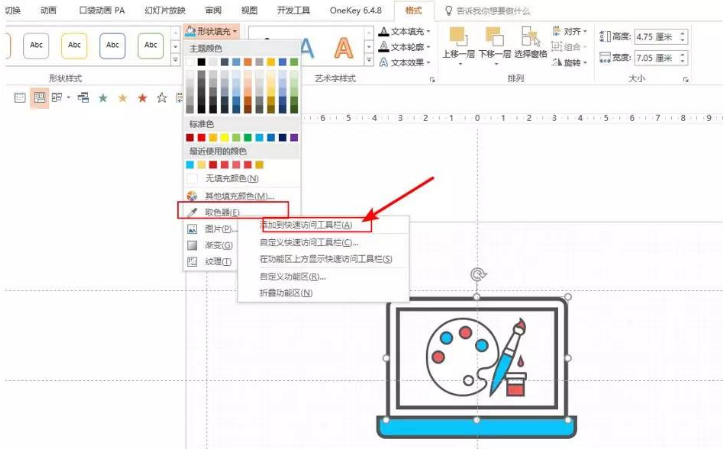

进行取色,点击【形状填充】进入颜色选择,此时选择【取色器】,直接把吸管放在头像上轻轻一点,就搞定了!
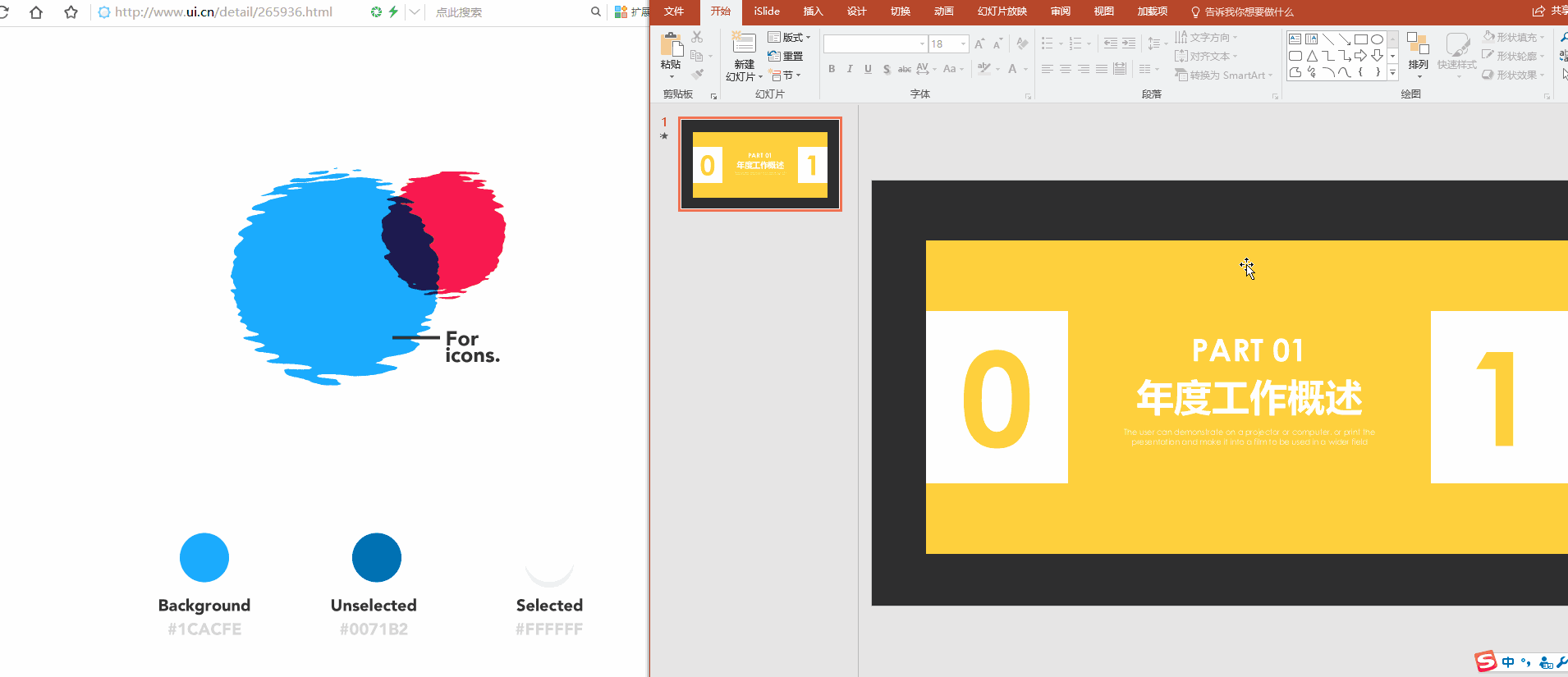
当我们需要拾取PPT页面之外的颜色,比方说网站上图片的颜色,你会发现,取色器移到PPT页面外时就不能用了,这该怎么办呢?这时候,大多数人的做法就是将网页图片进行截图,粘贴到 PPT页面上,再进行取色,这波操作太麻烦了,我们可以这样做:选择取色器,按住鼠标左键,将光标移动到 PPT 页面之外想要拾取的颜色上,松开鼠标左键,拾取颜色即可,如图演示。
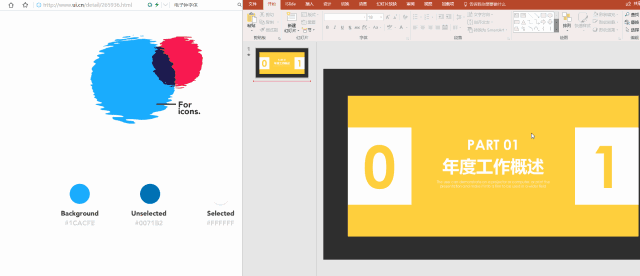
以上内容就是关于PPT取色器工具的使用介绍啦,大家可以体验看看哦。最后同样希望大家多关注PC9软件园,这里每天会定时更新软件应用信息和各类热门资讯。

 三角洲行动
三角洲行动  和平精英PC模拟器
和平精英PC模拟器  WPS Office 2024
WPS Office 2024  小番茄zip解压缩
小番茄zip解压缩  豆包AI
豆包AI  冒险岛:枫之传说
冒险岛:枫之传说  小番茄C盘清理
小番茄C盘清理  123打字练习
123打字练习  蓝屏修复工具
蓝屏修复工具  全能王多聊
全能王多聊  DLL修复大师
DLL修复大师  小易电脑医生
小易电脑医生  鲁大师尊享版
鲁大师尊享版  极光PDF
极光PDF  青鸟浏览器
青鸟浏览器  酷我K歌
酷我K歌  系统总裁
系统总裁 系统封装
系统封装 驱动大全
驱动大全 纯净PE工具
纯净PE工具 一键重装系统
一键重装系统 系统下载
系统下载 人工智能APP
人工智能APP AI人工智能软件
AI人工智能软件 远程控制软件
远程控制软件 热门游戏
热门游戏 凡人修仙传:人界篇
凡人修仙传:人界篇  360游戏大厅
360游戏大厅  风灵月影
风灵月影  FIash修复工具
FIash修复工具  腾讯元宝
腾讯元宝  谷歌地图
谷歌地图  碳碳岛
碳碳岛  最终幻想14
最终幻想14  向日葵企业SOS端32位
向日葵企业SOS端32位  向日葵企业SOS端
向日葵企业SOS端  80对战平台
80对战平台  微软锁屏画报
微软锁屏画报  ds大模型安装助手
ds大模型安装助手  Ollama
Ollama  .NET修复工具
.NET修复工具  错误代码修复工具
错误代码修复工具 



